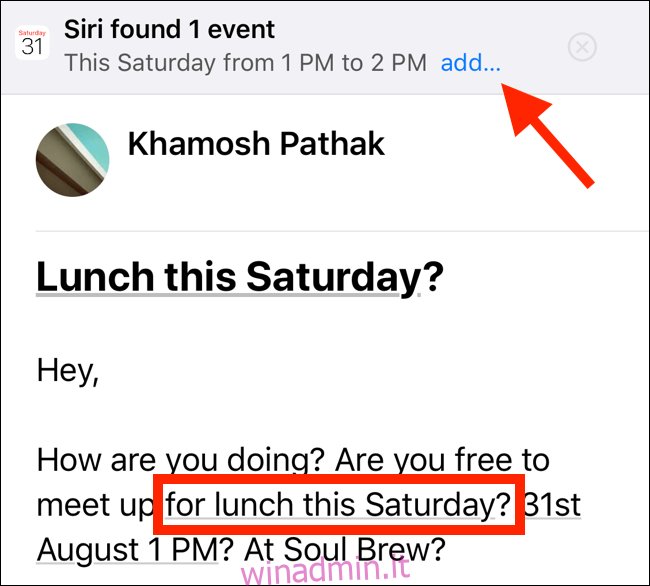Se ricevi un’e-mail che include una data e un’ora, l’app Mail sul tuo iPhone o iPad può riconoscerla come richiesta di appuntamento. Ecco come creare un evento del calendario da un’e-mail.
L’app Mail su iPhone e iPad include la tecnologia Siri Intelligence che può analizzare automaticamente un messaggio sul tuo dispositivo per trovare un appuntamento.
Questa funzione funziona sia con il linguaggio naturale che con la struttura tradizionale di data e ora. Ad esempio, se ricevi un’e-mail che dice: “Ci vediamo a pranzo questo sabato alle 13:00”, l’app Mail riconosce il giorno della settimana, la data e l’ora.
Per creare un evento del calendario, apri l’e-mail con la richiesta di appuntamento nell’app Mail sul tuo iPhone o iPad. La data e l’ora sono sottolineate. Potresti anche vedere un banner nella parte superiore dell’email che dice: “Siri ha trovato 1 evento”.
Tocca “Aggiungi” nel banner o tocca il testo sottolineato.
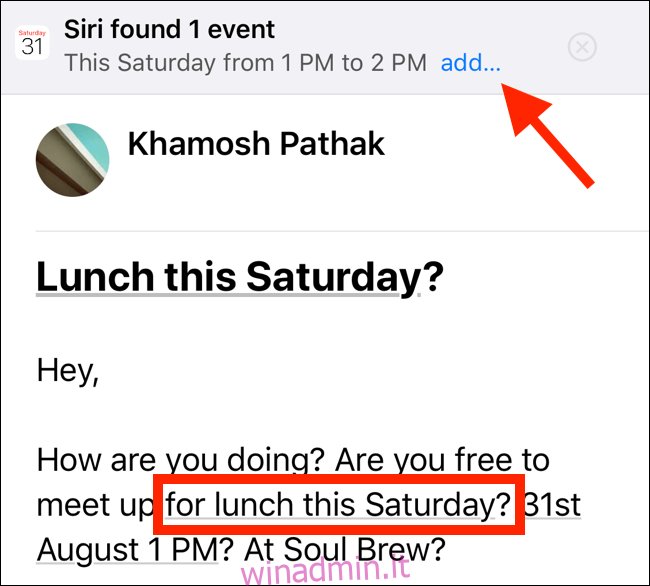
Dal menu, tocca “Crea evento”.
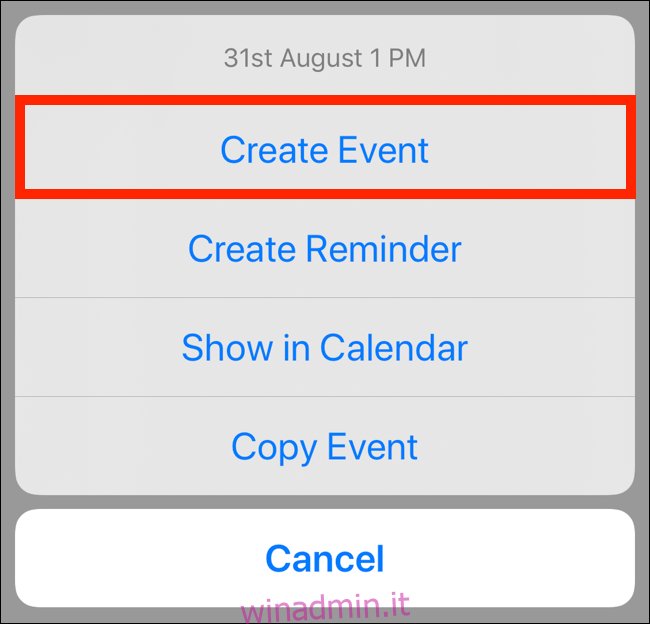
La schermata di creazione dell’evento scorre verso l’alto nell’app Mail. Se hai toccato “Aggiungi”, vedrai che Siri ha aggiunto un oggetto e ha selezionato l’ora e la data per te. Se hai toccato il testo sottolineato, all’evento vengono aggiunti solo i dati di quel testo.
Puoi aggiungere una posizione, modificare la durata, impostare avvisi, inviare un invito all’evento o modificare ulteriormente le informazioni come preferisci.
Quando sei soddisfatto delle informazioni sull’evento, tocca “Aggiungi”. Questo crea l’evento nel tuo calendario e verrai reindirizzato all’email.
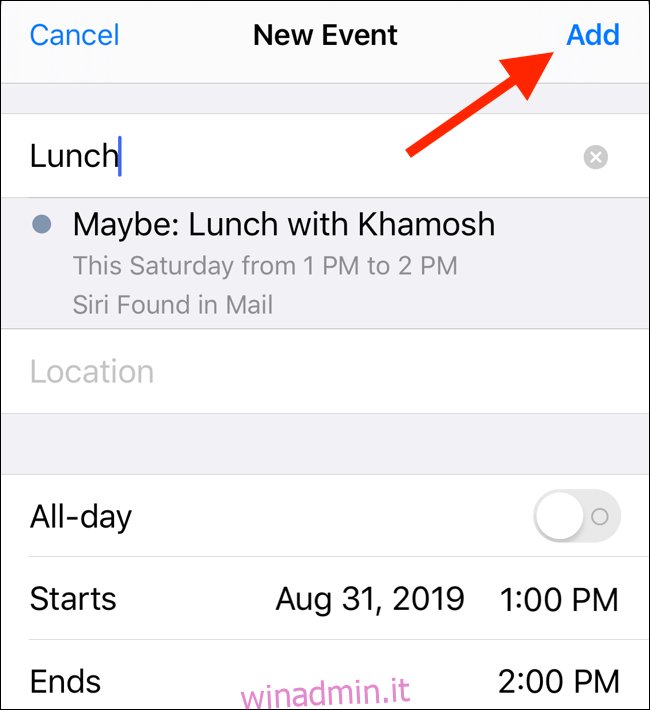
Per assicurarti che l’evento sia nel tuo calendario, apri l’app Calendario, seleziona la vista settimanale, quindi vai al giorno dell’evento.
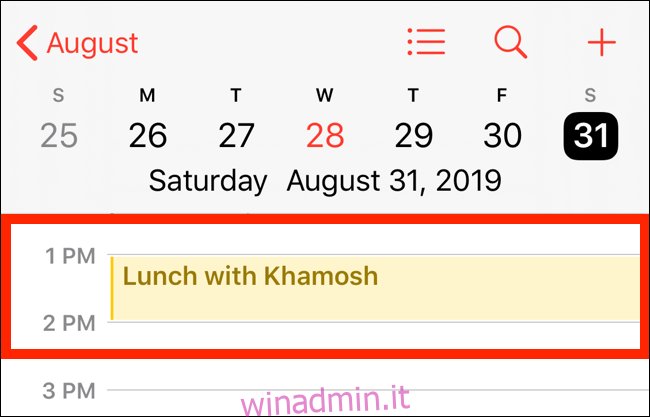
Se usi l’app Mail per programmare eventi lavorativi e / o personali, questo piccolo trucco può farti risparmiare molto tempo.
Basta toccare il testo sottolineato. O, ancora meglio, lascia che Siri analizzi l’intero messaggio, quindi tocca “Aggiungi” per creare un evento dalle informazioni nell’e-mail.